更换 ZS4-4 内存竖隔板
按照以下过程更换 ZS4-4 内存竖隔板。
- 使用关闭控制器电源中描述的电源关闭方法之一关闭控制器。
-
断开连接到存储控制器后面板的 AC 电源线。

注意 - 因为系统中始终存在 3.3 VDC 备用电源,访问任何可冷维修组件时,必须先拔掉电源线。
- 从机架中拉出控制器,如从机架中拉出控制器中所述。
- 移除顶盖,如移除控制器顶盖中所述。
-
要移除内存竖隔板,请向上拉手柄将连接器从主板中松脱,并小心地垂直向上提起内存竖隔板,将其从控制器中取出。手柄可充当侧壁上的控制杆,以便将隔板连接器从主板上的连接器中取出。
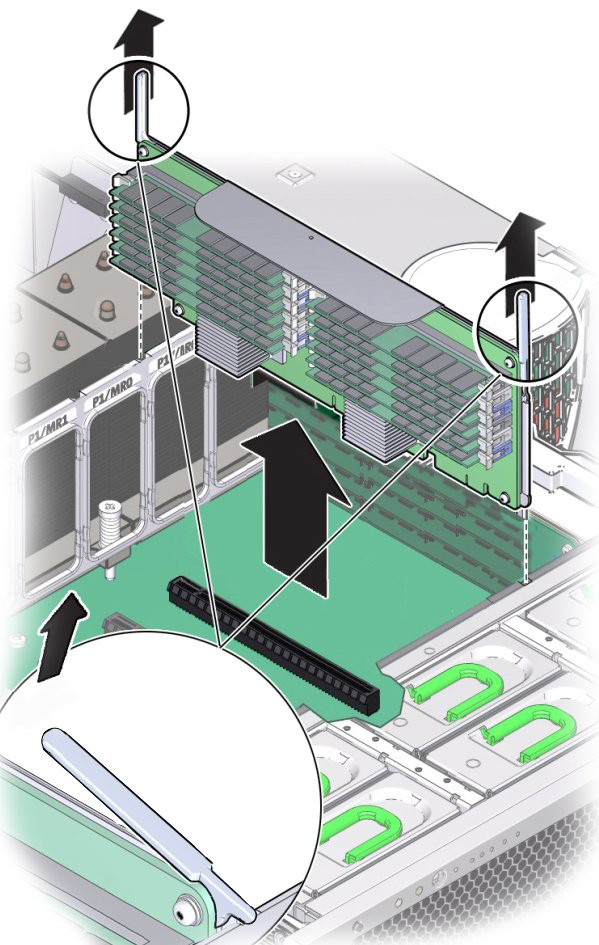
-
在更换内存竖隔板上,确保所有已填充和未填充的 DIMM 插槽弹出杆都处于关闭和锁定位置。

注意 - 在安装内存竖隔板期间,打开的 DIMM 弹出杆可能会折断。内存竖隔板上的所有已填充和未填充的 DIMM 插槽弹出杆都必须处于完全关闭和锁定位置,然后才能在控制器中安装内存竖隔板。
-
在控制器中,确保内存竖隔板弹出杆处于关闭位置。
注 - 弹出杆仅用于移除内存竖隔板,不用于安装内存竖隔板。 -
将内存竖隔板放置在主板的插槽上。
内存竖隔板上的 DIMM 必须面向左侧(当放置于控制器前面时)。
-
将内存竖隔板降至控制器中,并将其置于主板的插槽上。

- 确保内存竖隔板连接器与插槽对齐。
- 用力向下推隔板顶部的金属托架,使隔板在主板的连接器中就位。
- 更换机箱上的顶盖。
- 使控制器返回正常机架位置,方法是按下每个滑轨侧面的释放卡舌,同时缓慢地将控制器推入机架。
- 参考先前作为指南而添加的标签,将所有电缆重新连接到其原始端口。有关布线详细信息,请参见 Oracle ZFS Storage Appliance 布线指南 。
- 将电源线重新连接到电源上。
- 确认备用电源已打开(接通电源线之后大约两分钟,前面板上的“电源/正常”状态指示灯将开始闪烁)。
- 使用笔或其他尖状物按下存储控制器前面板上的凹陷式电源按钮并松开。
-
在 BUI 中转至 "Maintenance"(维护)> "Hardware"(硬件)屏幕。依次单击控制器的右箭头图标和 DIMM,确认新安装的内存竖隔板的状态图标
 为绿色。
为绿色。
- 如果故障没有自己消失,请参见修复未解决问题。